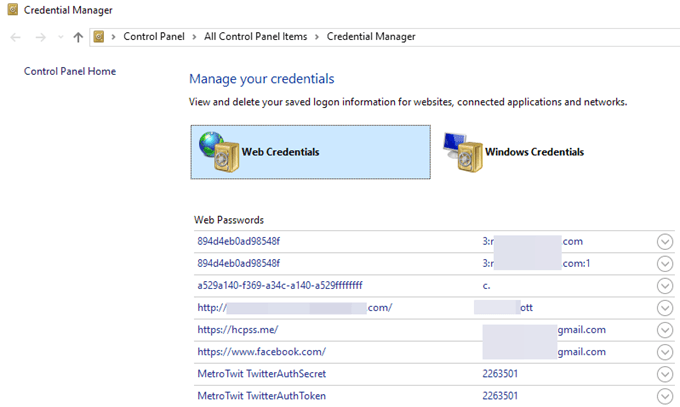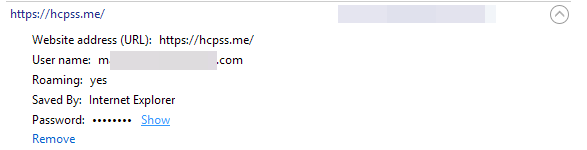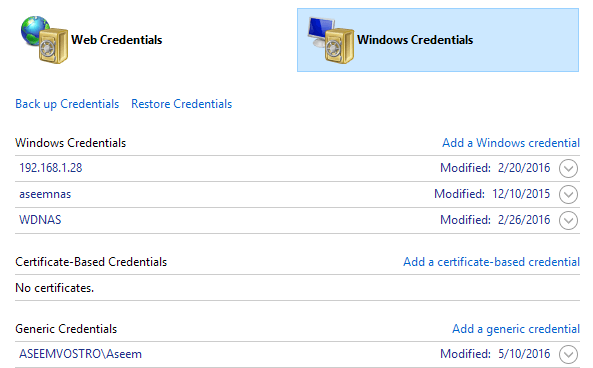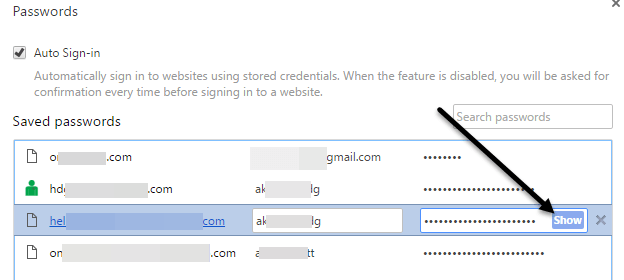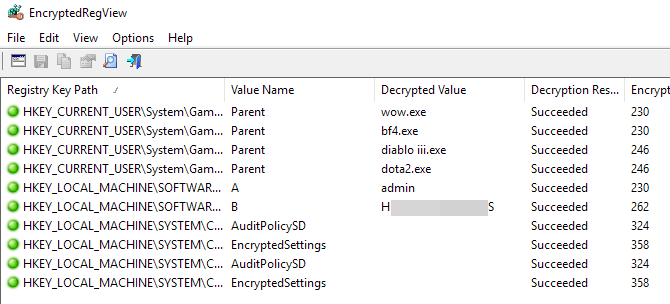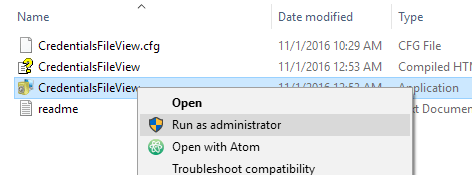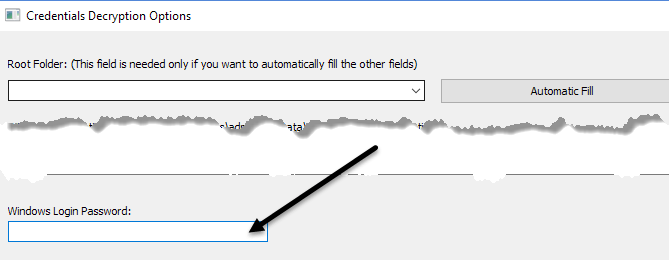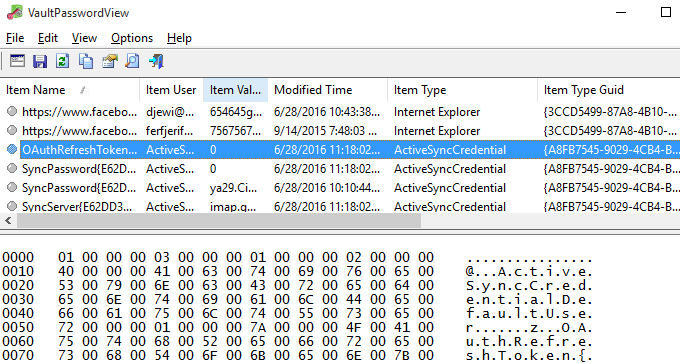ブラウザでさまざまなウェブサイトにログインしたり、ネットワーク上の保護されたファイル共有にアクセスしたりすると、Windowsはバックグラウンドで動作し、オペレーティングシステム内のさまざまな場所に資格情報を保存することもできないこともあります。 >
これらのユーザー名とパスワードは、レジストリ、資格情報ファイル、またはWindows Vault内で終了する可能性があります。資格情報は暗号化された形式で保存されますが、Windowsパスワードを使用して簡単に解読できます。この記事では、システム上に隠しパスワードを表示するために使用できるツールをいくつか紹介します。
Windows Credential Manager
はじめに、 - WindowsのCredential Managerというツールで
Web資格情報の2つのカテゴリがあります。 / strong>]と[Windows資格情報]をクリックします。 Web資格情報には、Internet ExplorerまたはMicrosoft Edgeでブラウズ中に保存したサイトのパスワードが含まれます。 表示リンクをクリックします。
パスワードを解読するためのWindowsパスワード。私は、パスワードマネージャを使用してブラウザのパスワードを保存しなくても、さまざまなアカウントからかなりの数のパスワードを見るのに驚いた!また、自分のコンピュータを使用して電子メールなどを確認することを許可された他の人からのいくつかのパスワードがあり、パスワードが保存されました。
アカウントにログインするときに知っておくべきことですあなたが信頼している人であっても、他の人のコンピュータを使用している間は、
Windows資格情報をクリックすると、企業環境で働く場合を除いて、ここに保存されている資格情報が少なくなることがあります。これらは、ネットワーク共有、ネットワーク上の異なるコンピュータ、またはNASなどのネットワークデバイスに接続するときの資格情報です。
また、Google Chromeで保存されたパスワードの表示方法についても説明します。基本的には各ブラウザに同じ機能がありますので、Firefox、Safariなどでも同じことができます。Chromeでは、右上の3つの点をクリックしてから[設定]をクリックします。スクロールして[詳細設定を表示]をクリックします。
パスワードとフォームで保存されたパスワードを管理
ここでは、ウェブパスワードの保存を提案するの横にあるすべてのパスワードのリストが表示されます。あなたはChromeに保存しています。
サードパーティのユーティリティ
上記の方法でかなりのパスワードを見つけることができますが、あなたのシステム上の他の場所にまだ保存されています。これらに到達するには、サードパーティのツールを使用する必要があります。私のお気に入りの無料ツールは、Nirsoftです。基本的にEncryptedRegView 、CredentialsFileView 、VaultPasswordView の3つのツールがあります。
これらのツールはすべて、それらをインストールすることなくダウンロード、抽出、実行できます。
EncryptedRegView
あなたがプログラムを実行すると、あなたはあなたのシステムに迷惑をかけないで、 管理者として実行]チェックボックスがオンになっているダイアログボックスが表示されます。何もする必要はありません.OKをクリックしてください。プログラムはレジストリをスキャンし、レジストリで見つかったパスワードを解読します。
リストの矢印を押すだけで、一握りの宝石私の場合は、便利な2つのパスワードが見つかりました。
CredentialsFileView
このプログラムをダブルクリックする代わりに、右クリックして[管理者として実行.
ポップアップするメインダイアログでは、OKをクリックする前にWindowsパスワードを一番下に入力する必要があります。
システムに保存されているさまざまな認証情報のリストが表示されます。
VaultPasswordView
これは1つのドメインで動作している場合、 CredentialsFileViewと同じ方法ではなく、代わりにWindows Vault内を調べます。このツールは、Windows 8、Windows 10ユーザーには特に便利です.Windows Mail、Edge、およびIEのパスワードをWindows Vaultに保存するためです。
それらがNirsoftの唯一の便利なパスワード回復ツールだと思ったら間違っています。 パスワード回復ツール でそのページ全体をチェックアウトしてください。これまでに使用していたパスワードを忘れてしまった場合、これらのツールを使用してパスワードを回復することができます。お楽しみください!